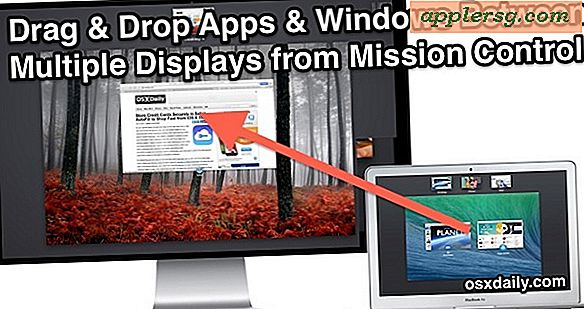मैक ओएस एक्स में अपने मैक पते को कैसे स्पूफ करें
 एक मैक पता आपके नेटवर्क कार्ड को असाइन किया गया एक अद्वितीय पहचानकर्ता है, और कुछ नेटवर्क सुरक्षा के तरीके के रूप में मैक पता फ़िल्टरिंग को लागू करते हैं। एक मैक पते को स्पूफिंग कई कारणों से वांछित किया जा सकता है, और मैक ओएस एक्स 10.4, 10.5, 10.6, 10.7, ओएस एक्स 10.8, और ओएस एक्स 10.9 में अपने मैक पते को खराब करना बहुत आसान है। इस आलेख के प्रयोजन के लिए, हम यह मानने जा रहे हैं कि आप अपने मैक के वायरलेस मैक पते को धोखा देना चाहते हैं, जिसका अर्थ है आपका वाई-फाई कार्ड। आगे के बिना, यहां एक तीन कदम प्रक्रिया है कि यह कैसे करें ...
एक मैक पता आपके नेटवर्क कार्ड को असाइन किया गया एक अद्वितीय पहचानकर्ता है, और कुछ नेटवर्क सुरक्षा के तरीके के रूप में मैक पता फ़िल्टरिंग को लागू करते हैं। एक मैक पते को स्पूफिंग कई कारणों से वांछित किया जा सकता है, और मैक ओएस एक्स 10.4, 10.5, 10.6, 10.7, ओएस एक्स 10.8, और ओएस एक्स 10.9 में अपने मैक पते को खराब करना बहुत आसान है। इस आलेख के प्रयोजन के लिए, हम यह मानने जा रहे हैं कि आप अपने मैक के वायरलेस मैक पते को धोखा देना चाहते हैं, जिसका अर्थ है आपका वाई-फाई कार्ड। आगे के बिना, यहां एक तीन कदम प्रक्रिया है कि यह कैसे करें ...
अपने वर्तमान मैक पते को पुनः प्राप्त करना
सबसे पहले, आप अपना वर्तमान वायरलेस मैक पता चाहते हैं ताकि आप इसे रीबूट किए बिना वापस सेट कर सकें। टर्मिनल ऐप लॉन्च करें और निम्न आदेश टाइप करें:
ifconfig en1 | grep ether
आपको पता चलेगा जैसे कुछ:
ether 00:12:cb:c6:24:e2
और 'ईथर' के बाद के मूल्य आपके वर्तमान मैक पते मेकअप। इसे कहीं नीचे लिखें ताकि आप इसे न भूलें। यदि आप करते हैं, तो यह दुनिया का अंत नहीं है, आपको इसे किसी बदलाव से रीसेट करने के लिए बस रीबूट करना होगा।
नोट, यह संभव है कि आपके मैक में वाई-फाई कार्ड en0 पर है, इसलिए आपको तदनुसार स्ट्रिंग को समायोजित करने की आवश्यकता हो सकती है।
एक मैक पता spoofing
अपने मैक पते को धोखा देने के लिए, आप बस उस मान को ifconfig से दूसरे हेक्स मान में aa के प्रारूप में वापस सेट करते हैं: bb: cc: dd: ee: ff। यदि आवश्यकता हो तो आप एक यादृच्छिक उत्पन्न कर सकते हैं।
इस उदाहरण के लिए, हम अपने वायरलेस मैक पते को 00: e2: e3: e4: e5: e6 निम्न आदेश जारी करके सेट करेंगे:
sudo ifconfig en1 ether 00:e2:e3:e4:e5:e6
सुडो कमांड की आवश्यकता होगी कि आप परिवर्तन करने के लिए अपना रूट पासवर्ड दर्ज करें।
दोबारा, कुछ मैक en0 का उपयोग करते हैं, इसलिए यदि आप किसी भी समस्या में भाग लेते हैं तो आप इसे आजमा सकते हैं।
स्पूफेड मैक पते की पुष्टि करना काम किया
यदि आप यह जांचना चाहते हैं कि स्पूफ काम करता है, तो पहले जैसा ही कमांड टाइप करें:
ifconfig en1 | grep ether
अब आप देखेंगे:
ether 00:e2:e3:e4:e5:e6
इसका मतलब है कि आपका मैक पता अब वह मान है जिसे आपने सेट किया है। यदि आप स्पूफ को और सत्यापित करना चाहते हैं, तो बस अपने वायरलेस राउटर में लॉगिन करें और 'उपलब्ध डिवाइस' (या संलग्न डिवाइस) सूची देखें, और आपका स्पूफ़ेड मैक पता उस सूची का हिस्सा होगा।
यदि आप अपने मैक पते को अपने असली मान पर वापस सेट करना चाहते हैं, तो चरण 1 में पुनर्प्राप्त मैक पते के साथ उपरोक्त ifconfig आदेशों को बस जारी करें। आप अपने मैक को रीबूट भी कर सकते हैं।
का आनंद लें!
नोट: रीडर डी ब्राउन निम्नलिखित बताते हैं, जो कुछ उपयोगकर्ताओं को कठिनाइयों के साथ मदद कर सकता है: "10.5.6 चलाना आपको नेटवर्क से अलग करने की चाल करने की आवश्यकता है। **** एयरपोर्ट बंद नहीं करें ****। आपको क्या करना होगा, अपने हवाई अड्डे पर क्लिक करें और नेटवर्क में शामिल होने पर क्लिक करें और नेटवर्क एसएसआईडी के रूप में कुछ फर्जी नाम दर्ज करें। फिर जब यह कनेक्ट करने का प्रयास कर रहा है तो क्लिक रद्द करें। इस बिंदु पर आप sudo ifconfig en1 ether कमांड का उपयोग करके धोखा दे सकते हैं "
अन्य पाठकों ने इंगित किया कि डी ब्राउन की चाल 10.5.7 और इससे ऊपर भी काम करती है। धन्यवाद डीई!
अपडेट करें: यदि आपको अभी भी तेंदुए या हिम तेंदुए में मैक पता स्पूफिंग के साथ समस्याएं आ रही हैं, तो उपर्युक्त विधि अभी भी काम करती है लेकिन किसी भी वायरलेस नेटवर्क से अलग होने का प्रयास करें लेकिन अपने वायरलेस एयरपोर्ट को ऊपर (जैसा ऊपर बताया गया है) रखें - ऐसा करने का एक आसान तरीका है कमांड लाइन में निम्न टाइप करने के लिए:
airport -z
ध्यान दें कि उपयोगकर्ताओं के लिए काम करने के लिए आपको 'एयरपोर्ट' कमांड सेटअप होना है, आप मैक टर्मिनल में इस कमांड को कॉपी और पेस्ट करके ऐसा कर सकते हैं:
sudo ln -s /System/Library/PrivateFrameworks/Apple80211.framework/Versions/Current/Resources/airport /usr/sbin/airport
एक बार नेटवर्क से अलग हो जाने के बाद आप सामान्य रूप से अपने मैक पते को खराब करने में सक्षम होना चाहिए
2/28/2012 अपडेट किया गया : मैक ओएस एक्स शेर के लिए, एयरपोर्ट इंटरफ़ेस को अब "वाई-फाई" कहा जाता है और इस प्रकार ओएस एक्स 10.7, ओएस एक्स 10.8 माउंटेन शेर और ओएस एक्स मैवरिक्स में मैक पते को धोखा देने का आदेश है। :
sudo ifconfig en0 Wi-Fi aa:bb:cc:dd:ee:ff
कुछ कंप्यूटरों के लिए वाई-फाई इंटरफ़ेस हो सकता है लेकिन आप इसके बजाय "ईथर" निर्दिष्ट करके धोखा दे सकते हैं।
sudo ifconfig en0 ether aa:bb:cc:dd:ee:ff
कार्ड को सक्रिय रखते हुए "एयरपोर्ट-जे" के साथ पहले से किसी भी नेटवर्क से अलग होना याद रखें। यदि आपको समस्याएं जारी रहती हैं या "खराब मूल्य" संदेश प्राप्त होता है, तो निम्न का उपयोग करके वायरलेस एनआईसी को बार-बार चालू करने का प्रयास करें:
sudo ifconfig en0 down
अब एनआईसी पुनः सक्षम करें:
sudo ifconfig en0 up
फिर मैक पते को धोखा देने के लिए आगे बढ़ें:
sudo ifconfig en0 ether aa:bb:cc:dd:ee:ff
नेटवर्क कार्ड को पुन: सक्षम करने से यह अंतिम उपलब्ध वायरलेस नेटवर्क में शामिल हो सकता है।
मैक पता रीबूट होने तक धोखा देना चाहिए, लेकिन आप हमेशा जांच सकते हैं कि आपका मैक पता जीयूआई में है या नेटवर्कसेटअप -लिस्टलहार्डवेयर के साथ कमांड लाइन है यदि आप वर्तमान स्थिति के बारे में उत्सुक हैं।